Jak uruchomić system Windows do oprogramowania układowego UEFI lub BIOS?
Niejednokrotnie trzeba przeładować komputer do firmware'u tj. UEFI lub BIOS(UEFI or BIOS) . Jeśli twoje klucze sprzętowe nie uruchamiają systemu BIOS(BIOS) lub UEFI , musisz to zrobić. W tym poście podzielę się, w jaki sposób można bezpośrednio ponownie uruchomić system Windows(Windows) do oprogramowania układowego UEFI lub BIOS .

Uruchom system Windows(Boot Windows) do oprogramowania układowego UEFI lub BIOS
Istnieją trzy sposoby na uruchomienie komputera z systemem Windows(Windows) w UEFI/BIOS:
- Korzystanie z klawisza klawiatury
- Używanie Shift+Restart
- Korzystanie z wiersza polecenia
- Korzystanie z Ustawień.
1] Korzystanie z klawisza klawiatury
Podczas uruchamiania komputera możesz nadal naciskać prawy klawisz dla swojego systemu, aby wejść do UEFI/BIOS . Właściwym kluczem dla twojego systemu może być F1, F2, F10 itd. – i to zależy od producenta. Możesz zobaczyć, który klawisz, w lewym lub prawym dolnym rogu ekranu rozruchowego, podczas uruchamiania komputera.
Przeczytaj(Read) : Jak korzystać z ustawień BIOS na komputerach z systemem Windows.
2] Używanie Shift + Restart
Naciśnij(Press) klawisz Shift , a następnie opcję Uruchom ponownie(Restart) , a komputer uruchomi się w zaawansowanych opcjach uruchamiania(Advanced Startup Options) .
Po wyświetleniu ekranu Zaawansowane opcje (Options)uruchamiania wybierz Opcje (Advanced Startup) zaawansowane(Advanced) > Ustawienia oprogramowania układowego .(Firmware)

Twój komputer uruchomi się ponownie w UEFI/BIOS .
3] Korzystanie z wiersza polecenia
Wiemy, że istnieje sposób na wyłączenie komputera z wiersza poleceń . Wielu nie wie, że zawiera opcje, które pomagają dostosować opcję zamykania.
Jedną z opcji w systemie Windows 10(Windows 10) jest uruchomienie systemu UEFI lub BIOS . Działa w następujący sposób:
Otwórz wiersz polecenia z uprawnieniami administratora(Command Prompt with admin privileges) , wpisz następujące polecenie i naciśnij Enter:
shutdown /fw /r
To polecenie ma trzy przełączniki
- /fw - Połącz(– Combine) z opcją zamknięcia, aby spowodować przejście następnego rozruchu do interfejsu użytkownika oprogramowania układowego.
- /r – restartuje komputer.
Komputer cię poinformuje.

Wartość domyślna to 30 sekund, a po ponownym uruchomieniu komputera możesz zobaczyć taki ekran.

Zobaczysz menu startowe(Startup Menu) . Naciśnij klawisz F10(Press F10) , aby kontynuować. F10 jest przeznaczony do mojego komputera stacjonarnego HP. Może być inny dla Twojej marki.
Przeczytaj(Read) : Komputer z systemem Windows 10 nie uruchamia się do BIOS-u(Windows 10 computer won’t boot to BIOS) .
4] Korzystanie z ustawień
Przejdź do Windows Settings > Update i Security > Recovery > Advanced Options .
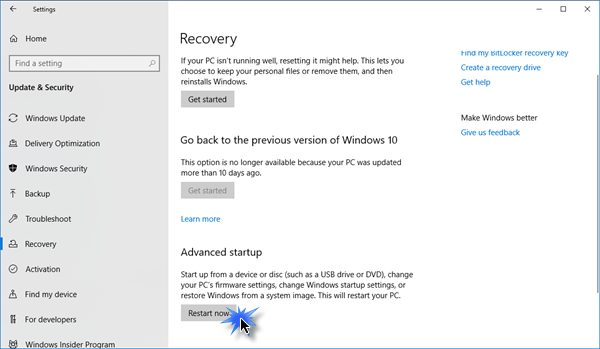
Po wyświetleniu ekranu Zaawansowane opcje (Options)uruchamiania wybierz Opcje (Advanced Startup) zaawansowane(Advanced) > Ustawienia oprogramowania układowego .(Firmware)
Komputer automatycznie uruchomi się ponownie i przejdzie do ustawień oprogramowania układowego.
WSKAZÓWKA(TIP) : Jeśli z jakiegoś powodu musisz to robić częściej, najlepiej utworzyć skrót i dodać w nim komentarz shutdown /fw /r /t 1 0.
Mamy nadzieję, że ta wskazówka okaże się przydatna.(We hope you find this tip useful.)
Related posts
Jak ustawić i używać hasła BIOS lub UEFI na komputerze z systemem Windows 10
Co to jest interfejs UEFI lub Unified Extensible Firmware Interface?
Komputer z systemem Windows uruchamia się do systemu BIOS za każdym razem, gdy go włączam
Skróty do systemu UEFI BIOS i środowiska odzyskiwania systemu Windows 10
Uzyskaj dostęp do systemu BIOS i zmień kolejność rozruchu dla dowolnej wersji systemu Windows
Co to jest BIOS i jak zaktualizować BIOS?
Jak zmienić kolejność rozruchu w systemie Windows 11/10?
Jak uruchomić lub naprawić komputer z systemem Windows za pomocą nośnika instalacyjnego
Komputer z systemem Windows nie uruchamia się po awarii zasilania
Napraw błąd 1962, nie znaleziono systemu operacyjnego na komputerach z systemem Windows 11/10
Jak zaktualizować BIOS na komputerze z systemem Windows 11/10?
Napraw brak NTLDR, naciśnij Ctrl-Alt-Del, aby ponownie uruchomić błąd w systemie Windows 10
Komputer z systemem Windows nie uruchamia się po przywróceniu systemu
Brak ustawień oprogramowania układowego UEFI w systemie Windows 11/10
Jak sprawdzić wersję BIOS w systemie Windows (8 sposobów)
Jak sprawdzić, czy komputer korzysta z UEFI lub starszego systemu BIOS?
6 sposobów na dostęp do systemu BIOS w systemie Windows 10 (Dell/Asus/HP)
Jak zmienić Legacy na UEFI bez ponownej instalacji systemu Windows 11/10?
Co to jest BIOS? Co oznacza BIOS?
Kamera FaceTime nie działa w systemie Windows 10 z Boot Camp
